Total Control是一个可以通过电脑端远程控制手机端的远程控制软件。Total Control适用于安卓设备的自动化测试,Total Control是一款功能强大但操作十分简单的软件,几乎没有任何专业技术的限制,只需一键下载安装任何人都能立刻学会使用,轻轻松松就能上手操作,除此之外,Total Control还是一款拥有超多特色功能的软件,例如Total Control能通过USB/WIFI/TCP进行音频传输,还能在电脑端输入等。
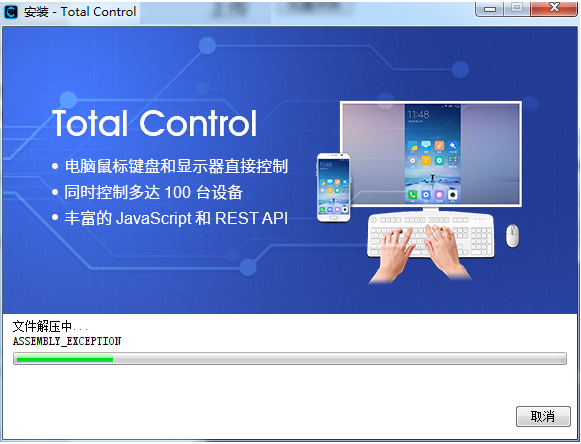
Total Control功能介绍
一、基本功能
1、可以通过 USB/WIFI 连接设备和电脑;
2、屏幕传输速率可高达30-60 帧每秒;
3、文件管理与传输:在电脑端与手机端之间相互拖动文件进行文件传输,
4、屏幕功能:屏幕放大、局部显示,截屏、屏幕旋转、录屏。
5、可自定义设置是否自动进入多控中心。
6、非多控中心也可以鼠标一键同步控制所有设备。
二、多控中心群控功能
1、群控台数增加:分为10/20/30/40/60五种可选档次。
2、群控类型增加:可全部/分组控制手机,可用鼠标/键盘/快捷键群控手机,可分主控/非主控手机控制。
3、消息通知:电脑可以查看手机收到的所有消息通知,并可以直接进入消息来源设备及应用;
4、可以使用 Sigma 键盘输入文字,一键设置 Sigma 输入法,提升打字速度,还可以使用复制粘贴功能,实现手机和电脑文字和图片的相互传输功能;
5、一键群控功能:一键群控所有手机(黑屏、自动连接、定位、重启)。
6、手机信息设定:主控手机设定,修改手机名称,手机信息显示。
7、屏幕显示设定:一屏显示手机界面,画质/分辨率/一键黑屏设定。
8、多控功能设定:快捷键/自动连接/一键重启/手机排序设定。
9、辅助功能:一键同时截屏/校准/手机定位功能。
三、脚本录制与编辑:
1、录制操作轨迹,自动化重复执行操作。
2、自主编辑脚本,自动化执行任何任务。
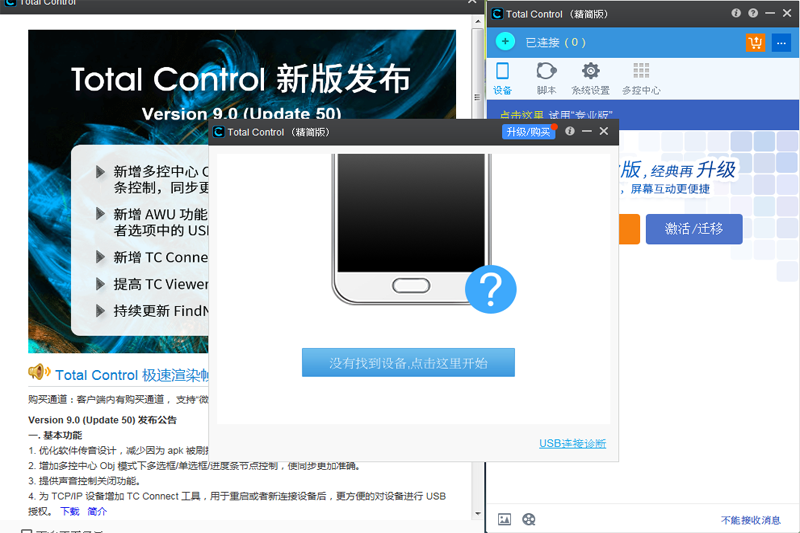
Total Control软件特色
一:绝佳大屏体验 帧率高达 30 帧/秒
将手机屏幕镜像扩展至大屏设备(平板、电脑、投影)
迅速同步响应,操作智能简便。加速模式下画质清晰,传输速率快,可高达 30 帧/秒
二:操控 全面控制手机
PC 触摸屏、鼠标、键盘, 全面操控 Android 手机。
只需通过 USB 或 WiFi 连接手机至电脑,即可随时随地享受大屏操控体验
三:您可以这样使用
使用 Total Control 查看微信朋友圈、抢红包、点赞,Sigma 键盘无限畅聊微信
四:您可以这样使用
使用消息通知实时监控手机消息,连接电脑和手机,不再轻易错过手机消息~
五:您可以这样使用
在电脑端管理手机文件,若需传输文件,直接在 PC 客户端拖动文件
六:您可以这样使用
在电脑上查看录制的手机视频,畅享高清大屏体验,支持三种图像格式截屏
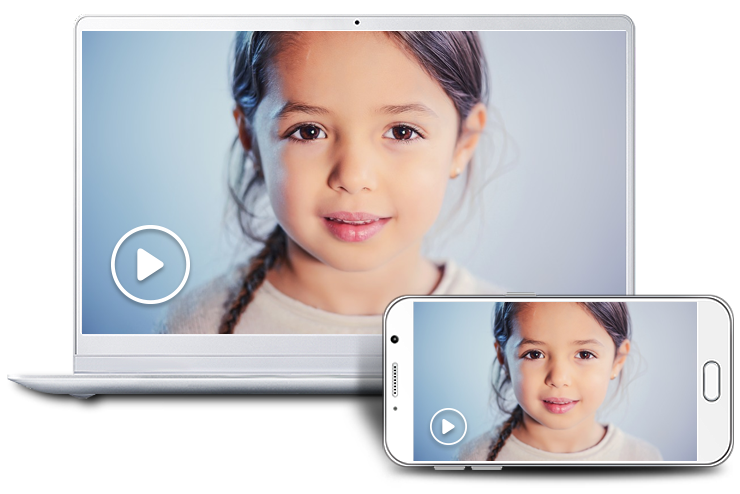
total control连接屏幕坏的手机方法
打开Total Control,并点击主页面上的“已连接”。
通过USB将手机连接到电脑,确保连接方式设置为“传输文件”,并且手机开启了USB调试功能。
如果是第一次使用Total Control,电脑端将自动为手机安装必要的软件。如果已经安装过,可以直接点击连接。
连接成功后,手机界面将出现在电脑屏幕上,用户可以点击控制手机。
需要注意的是,确保使用的是Total Control的最新版本,因为旧版本可能需要单独安装Java运行环境,而新版本已经不需要这一步骤。按照上述步骤操作后,应该可以成功连接屏幕损坏的手机。
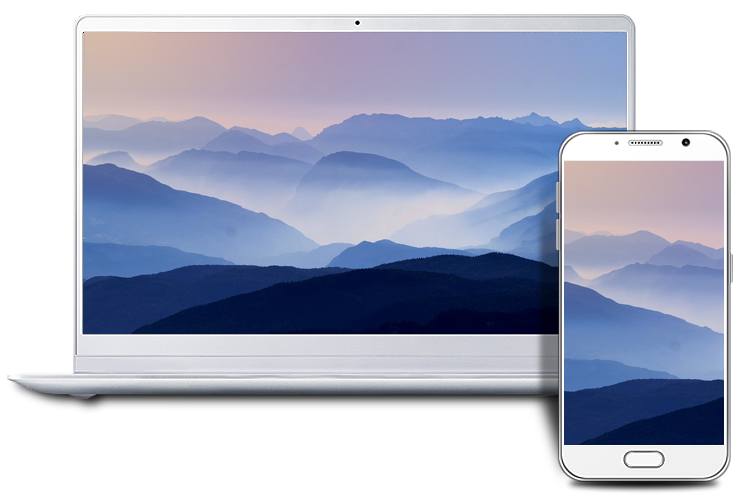
total control设置按键方法
打开Total Control并进入系统设置。
在系统设置中找到“设备”选项并点击进入。
在设备设置中下滑找到“老板模式快捷键”选项。
点击“老板模式快捷键”旁边的窗口,设置一个快捷键,例如F1。
设置完成后,F1将显示为已设置的快捷键。
下一篇:ToDesk个人免费版




 360解压缩软件2023
360解压缩软件2023 看图王2345下载|2345看图王电脑版 v10.9官方免费版
看图王2345下载|2345看图王电脑版 v10.9官方免费版 WPS Office 2019免费办公软件
WPS Office 2019免费办公软件 QQ浏览器2023 v11.5绿色版精简版(去广告纯净版)
QQ浏览器2023 v11.5绿色版精简版(去广告纯净版) 下载酷我音乐盒2023
下载酷我音乐盒2023 酷狗音乐播放器|酷狗音乐下载安装 V2023官方版
酷狗音乐播放器|酷狗音乐下载安装 V2023官方版 360驱动大师离线版|360驱动大师网卡版官方下载 v2023
360驱动大师离线版|360驱动大师网卡版官方下载 v2023 【360极速浏览器】 360浏览器极速版(360急速浏览器) V2023正式版
【360极速浏览器】 360浏览器极速版(360急速浏览器) V2023正式版 【360浏览器】360安全浏览器下载 官方免费版2023 v14.1.1012.0
【360浏览器】360安全浏览器下载 官方免费版2023 v14.1.1012.0 【优酷下载】优酷播放器_优酷客户端 2019官方最新版
【优酷下载】优酷播放器_优酷客户端 2019官方最新版 腾讯视频播放器2023官方版
腾讯视频播放器2023官方版 【下载爱奇艺播放器】爱奇艺视频播放器电脑版 2022官方版
【下载爱奇艺播放器】爱奇艺视频播放器电脑版 2022官方版 2345加速浏览器(安全版) V10.27.0官方最新版
2345加速浏览器(安全版) V10.27.0官方最新版 【QQ电脑管家】腾讯电脑管家官方最新版 2024
【QQ电脑管家】腾讯电脑管家官方最新版 2024 360安全卫士下载【360卫士官方最新版】2023_v14.0
360安全卫士下载【360卫士官方最新版】2023_v14.0